Win11系统搜索功能崩溃怎么办-Win11搜索崩了的解决方法
小编发现有不少用户都喜欢使用系统自带的搜索功能,而最近一些Win11的用户却在更新后出现了搜索崩溃的问题,无法继续使用搜索的功能了,那么当我们遇到这种情况的问题时应该如何解决呢?下面就和小编一起看看操作方法吧。
Win11搜索崩了的解决方法
1. 首先我们打开系统设置,进入“系统”,选择其中的“疑难解答”。
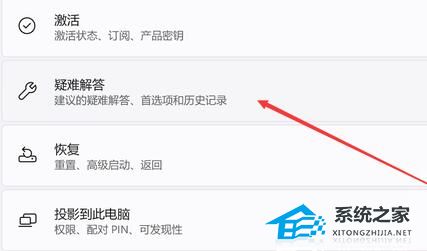
2. 进入后,选择“其他疑难解答”。
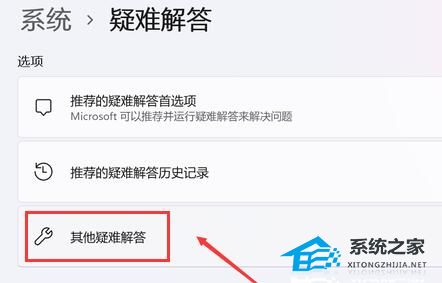
3. 找到“搜索和索引”,点击右侧的“运行”。
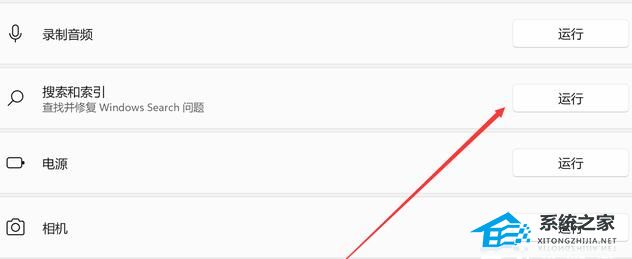
4. 然后挑选遇到的问题,然后点击“下一页”。
5. 最后系统会自动为你解决搜索崩溃的问题。
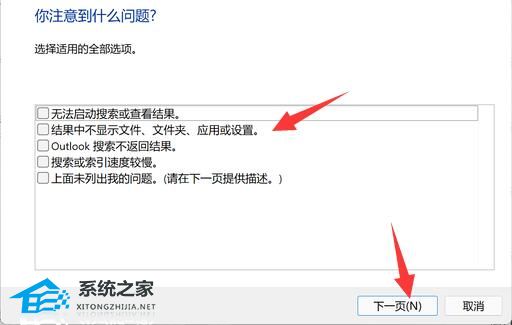
上一篇:联想笔记本如何重装Win11系统-快速重装联想笔记本系统的方法
栏 目:Windows系列
下一篇:Win11无线网络开关打不开怎么办-Win11无线网络开关打不开的解决方法
本文标题:Win11系统搜索功能崩溃怎么办-Win11搜索崩了的解决方法
本文地址:https://www.fushidao.cc/system/23875.html
您可能感兴趣的文章
- 08-01Win11如何切换管理员账户-Win11切换管理员账户的方法
- 08-01Win11无法卸载edge浏览器怎么办-Win11卸载edge浏览器的方法
- 08-01Win11没任务栏怎么回事-Win11电脑开机桌面没有任务栏解决方法
- 08-01Win11字体显示不全的三种解决方法
- 08-01Win11打开文件夹无响应怎么办-Win11打开文件夹无响应卡死的解决方法
- 08-01Win11怎么开启hdr功能-Win11开启hdr功能操作方法教学
- 08-01怎么重装Win11系统最简单-重装Win11系统最简单的方法
- 08-01小米笔记本如何重装系统Win11-小米笔记本重装Win11系统的方法
- 08-01Win11怎么重装系统Win10
- 08-01Win11键盘禁用怎么解除-Win11解除键盘禁用方法分享


阅读排行
- 1Win11如何切换管理员账户-Win11切换管理员账户的方法
- 2Win11无法卸载edge浏览器怎么办-Win11卸载edge浏览器的方法
- 3Win11没任务栏怎么回事-Win11电脑开机桌面没有任务栏解决方法
- 4Win11字体显示不全的三种解决方法
- 5Win11打开文件夹无响应怎么办-Win11打开文件夹无响应卡死的解决方法
- 6Win11怎么开启hdr功能-Win11开启hdr功能操作方法教学
- 7怎么重装Win11系统最简单-重装Win11系统最简单的方法
- 8小米笔记本如何重装系统Win11-小米笔记本重装Win11系统的方法
- 9Win11怎么重装系统Win10
- 10Win11键盘禁用怎么解除-Win11解除键盘禁用方法分享
推荐教程
- 08-12Win11 LTSC 根本不适合个人用户? LTSC版本的优缺点分析
- 08-12windows11选择哪个版本? Win11家庭版与专业版深度对比
- 01-02如何设置动态壁纸? Win11设置壁纸自动更换的教程
- 08-12win10系统怎么开启定期扫描病毒功能? win10定期扫描病毒功打开方法
- 08-12win10机械硬盘怎么提升速度 Win10机械硬盘提高读写速度的方法
- 01-02电脑自动更换壁纸怎么关? Win7取消主题自动更换的教程
- 08-01怎么重装Win11系统最简单-重装Win11系统最简单的方法
- 08-01Win11设置界面没有停止自动登录到所有Microsoft应用选项
- 08-12win7系统还原打不开怎么办? win7系统还原灰色无法点击解决办法
- 08-12win11怎么禁止Windows Update 自动更新驱动程序?






